Vous pouvez attribuer des noms aux variables de cote ou bien vous pouvez créer vos propres paramètres. Vous pouvez également créer des formules à l'aide d'expressions mathématiques. Si vous n'avez pas défini une expression à la création d'une cote, vous avez la possibilité d'ajouter ou de modifier des équations dans la boîte de dialogue des paramètres.
- Dans le ruban, cliquez sur l'onglet Gérer
 le groupe de fonctions Paramètres
le groupe de fonctions Paramètres  Paramètres pour ouvrir la boîte de dialogue Paramètres.
Paramètres pour ouvrir la boîte de dialogue Paramètres. - Vous remarquerez que la variable d0 dans la colonne Paramètres du modèle s'affiche sous le nom de Largeur. Le paramètre du modèle montre également que d1 est égale à la valeur de la largeur.
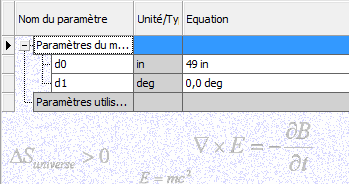 Remarque : Les noms de variable sont sensibles à la casse et les espaces n'y sont pas admis.
Remarque : Les noms de variable sont sensibles à la casse et les espaces n'y sont pas admis. - Une fois l'opération terminée, cliquez sur Terminer. Conseil : Pour la création de formules mathématiques, vous avez la possibilité d'utiliser les opérateurs algébriques dans la zone des équations ou dans la boîte de dialogue Modifier une cote. Les équations incomplètes ou incorrectes s'affichent en rouge.
- Cliquez dans une zone vide de la fenêtre graphique avec le bouton droit de la souris. Choisissez Affichage des cotes dans le menu de débordement, puis Tolérance pour afficher les cotes sans les noms des paramètres.
- Terminez l'esquisse en procédant de l'une des manières suivantes :
 Cliquez sur la commande Terminer l'esquisse.
Cliquez sur la commande Terminer l'esquisse. - Cliquez avec le bouton droit de la souris dans la fenêtre graphique, puis choisissez Terminer l'esquisse 2D dans le menu de marquage.
 Cliquez sur le bouton Retour de la barre d'outils d'accès rapide située dans la partie supérieure gauche de l'affichage de l'écran.
Cliquez sur le bouton Retour de la barre d'outils d'accès rapide située dans la partie supérieure gauche de l'affichage de l'écran.
Une fois l'esquisse terminée, la vue pivote automatiquement à la vue de début (isométrique).
- Créez l'extrusion.
 Cliquez sur l'onglet Modèle 3D
Cliquez sur l'onglet Modèle 3D  le groupe de fonctions Créer
le groupe de fonctions Créer  Extrusion ou sélectionnez Extrusion dans le menu de marquage. Cliquez et faites glisser le manipulateur en forme de flèche de distance or jusqu'à ce que la valeur 20 mm s'affiche dans la zone de saisie. Vous pouvez également entrer 20dans le champ à l'aide du clavier.
Extrusion ou sélectionnez Extrusion dans le menu de marquage. Cliquez et faites glisser le manipulateur en forme de flèche de distance or jusqu'à ce que la valeur 20 mm s'affiche dans la zone de saisie. Vous pouvez également entrer 20dans le champ à l'aide du clavier. - Cliquez sur le bouton vert OK pour créer l'extrusion et terminer la commande.
-
 Enregistrez le fichier sous le nom End Cap Back.
Enregistrez le fichier sous le nom End Cap Back.